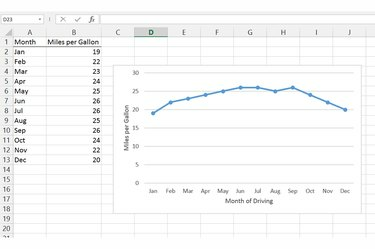
Eksen başlık etiketlerinin, e-tablonuzun sütun başlıklarıyla eşleşmesi gerekmez.
Resim Kredisi: Görüntü, Microsoft'un izniyle
Excel'de bir grafik eklediğinizde, program otomatik olarak bir grafik başlığı veya gösterge görüntüleyebilir. Excel'in bu etiketleri atladığı veya grafiği yeterince açıklamadığı durumlarda, Excel 2013'ün Grafik Öğeleri menüsünde veya Excel'in önceki sürümlerinde Düzen sekmesinde eksen başlıklarını açın. Pasta grafikler gibi bazı grafik türleri eksen başlıklarını kullanamaz ve seçeneği görüntülemez. Başlıkları eklemek için çizgi, dağılım veya çubuk grafik gibi başka bir grafik stiline geçin.
Excel 2013
Aşama 1
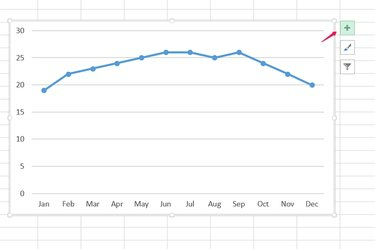
Grafik Öğelerini açın.
Resim Kredisi: Görüntü, Microsoft'un izniyle
Bir grafik seçin ve sağındaki Grafik Öğeleri "+" simgesine tıklayın.
Günün Videosu
Adım 2
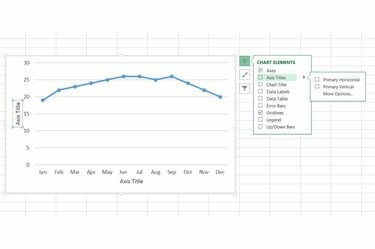
Eksen başlıklarını açın.
Resim Kredisi: Görüntü, Microsoft'un izniyle
Grafikteki tüm eksenlere başlık eklemek için "Eksen Başlıkları"nı işaretleyin veya "Eksen Başlıkları"nın yanındaki açılır menüyü açın ve etiketlemek için tek bir eksen seçin.
Aşama 3

Başlıkları hücrelere bağlayın.
Resim Kredisi: Görüntü, Microsoft'un izniyle
Bir eksen başlığına tıklayın ve elle bir etiket yazmak için yazmaya başlayın. Bir eksen başlığını mevcut bir hücreye bağlamak için başlığı seçin, formül çubuğuna tıklayın, bir "=" yazın ve ardından hücreye tıklayın. Başlığı ayarlamak için "Enter" tuşuna basın. Başlığın metnini daha sonra değiştirmek için metni grafik yerine bağlantılı hücrede düzenleyin.
Excel 2010 veya 2007
Aşama 1
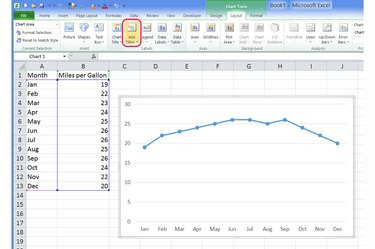
Eksen Başlıkları menüsünü açın.
Resim Kredisi: Görüntü, Microsoft'un izniyle
Bir grafik seçin, "Düzen" sekmesine geçin ve Etiketler bölümündeki "Eksen Başlıkları" düğmesine basın.
Adım 2

Bir unvan ve pozisyon seçin.
Resim Kredisi: Görüntü, Microsoft'un izniyle
Başlık vermek istediğiniz ekseni seçin ve etiket için bir yön belirleyin. Excel 2013'teki varsayılan stili taklit etmek için dikey eksen için "Döndürülmüş Başlık"ı seçin.
Aşama 3
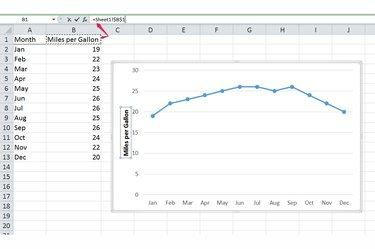
Başlık metnini yazın.
Resim Kredisi: Görüntü, Microsoft'un izniyle
Bir etiket yazmak için bir başlığın metin kutusuna yazın. Bir hücrenin içeriğine bir başlık bağlamak için başlığı seçin, formül çubuğuna bir "=" yazın, hücreyi tıklayın ve "Enter" tuşuna basın. Grafikteki başlığı güncellemek için bağlantılı bir hücreyi düzenleyin.
Uç
Bir gölge eklemek gibi, etiketin stilini düzenlemek için bir eksen başlığına çift tıklayın. Metin rengi ve yazı tipi gibi temel metin seçenekleri için başlıktaki metni vurgulayın ve metnin yanındaki açılır pencereden bir seçenek belirleyin.
Bir hücreye bağlı başlık, hücrenin metnini kopyalar, ancak görünümünü kopyalamaz. Bir başlığın stilini değiştirmek için doğrudan grafikteki metin kutusunu düzenleyin.
Birkaç öğe birlikte kümelenmişse eksen başlıklarını veya diğer grafik öğelerini doğru şekilde seçmek için Excel 2013'te Düzen sekmesini açın -- veya önceki sürümlerde Biçim sekmesi -- ve ekranın Geçerli Seçim bölümündeki açılır menüden bir grafik öğesi seçin. kurdele.
Uyarı
İstenmeyen bir eksen başlığı seçin ve kaldırmak için "Del" tuşuna basın.




